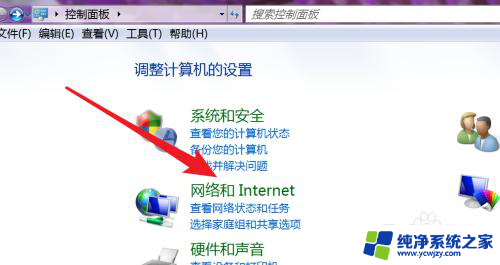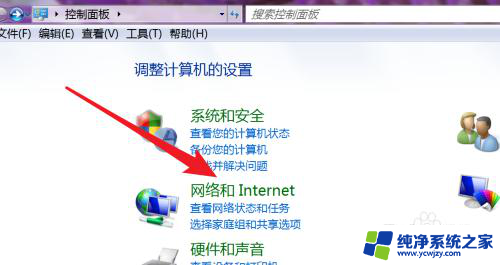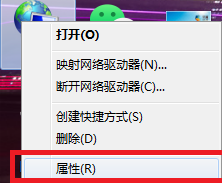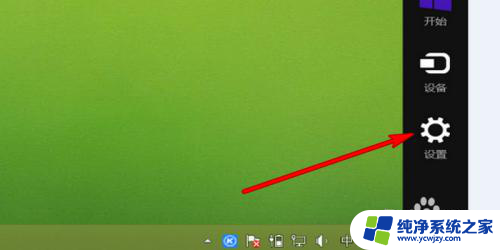如何连宽带 电脑如何设置宽带连接流程
在现代社会宽带网络已经成为人们日常生活中不可或缺的一部分,对于一些不熟悉电脑设置的人来说,连宽带可能会成为一项难题。幸运的是电脑设置宽带连接的流程并不复杂。只需要按照一定的步骤进行设置,就能轻松地享受到高速稳定的网络连接。接下来我们将详细介绍如何连宽带以及电脑如何设置宽带连接的流程,帮助大家解决这个问题。
操作方法:
1.首先我们打开电脑的控制面板。点击上面的‘网络和Internet'
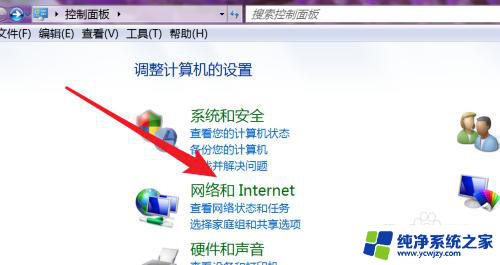
2.打开了网络和Internet设置页面,点击打开第一项‘网络和共享’
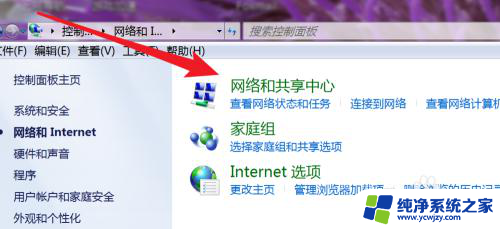
3.打开后,就可以看到这里有设置新连接的选项了。点击第一项,设置新的连接或网络。
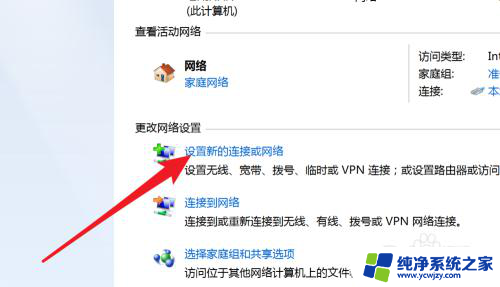
4.打开后,这里有很多连接选项,选哪一个呢?设置宽带的是选择第一个,‘连接到Internet’
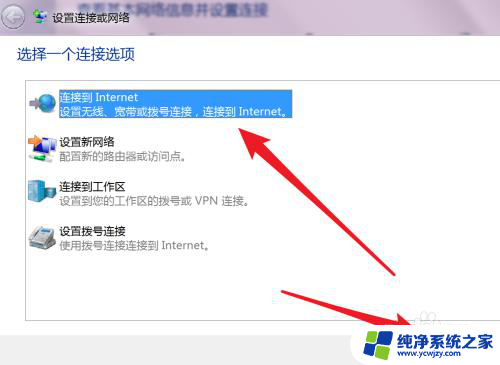
5.这里只有一个选项,PPPoE就是宽带上网。也就是ADSL上网方式,现在绝大多数的宽带都是这种方式。点击一下这个选项。
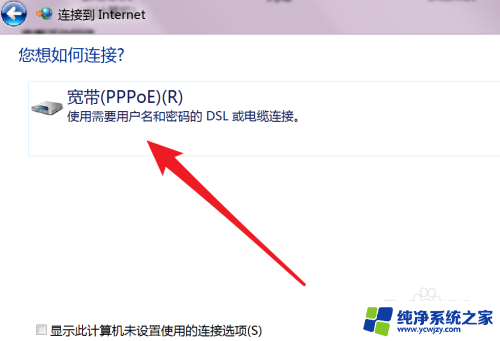
6.在这里输入你的宽带的账号和密码就行了,名称可以按默认的就行。点击下方的连接按钮。
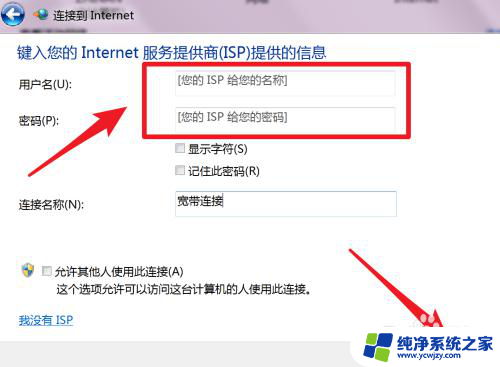
7.设置完毕,现在就可以连接拨号上网了。
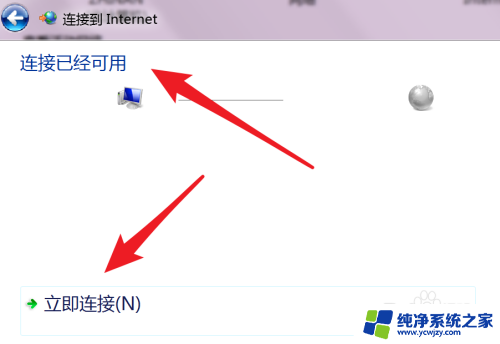
8.下次在哪里点击拨号?如果你的也是win7系统,那就在右下角的网络图标里。点击一下会弹出这个窗口的,宽带连接就在这里了,点击打开就有连接的按钮了。
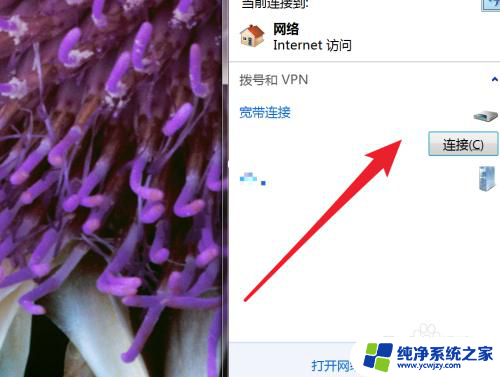
以上就是如何连宽带的全部内容,碰到同样情况的朋友们赶紧参照小编的方法来处理吧,希望能够对大家有所帮助。